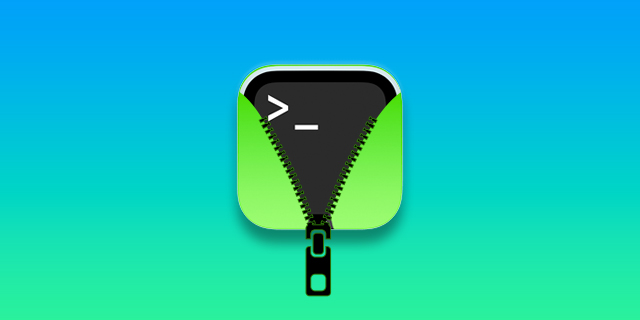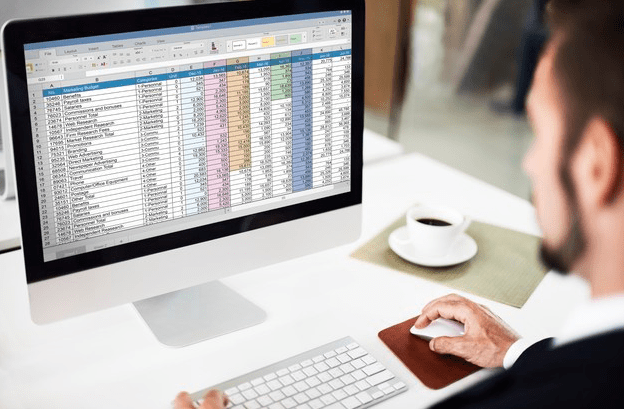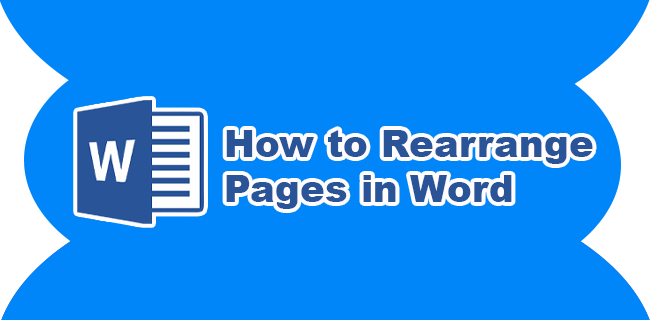Как да напуснете група във Facebook Messenger
Месинджър групите са чудесен начин за комуникация с няколко души наведнъж. Въпреки че приложението предлага много вълнуващи функции, един от неговите недостатъци е, че всеки може да ви добави към групов чат без вашето одобрение. За щастие, Messenger ви позволява да излезете от групов чат, когато пожелаете.

Тази статия ще обсъди всичко, което трябва да знаете за напускането на групов чат, включително какво се случва, след като напуснете, и други опции за прекратяване на участието, които може да ви се сторят интересни.
Как да напуснете група Messenger на iPhone
Программы для Windows, мобильные приложения, игры - ВСЁ БЕСПЛАТНО, в нашем закрытом телеграмм канале - Подписывайтесь:)
Messenger е наличен на компютри и мобилни телефони. Ако използвате приложението на вашия iPhone и искате да напуснете групов чат, следвайте стъпките по-долу:
- Отвори „Пратеник“ ап.

- Влезте в груповия чат, който искате да напуснете.

- Докоснете името на групата.

- Превъртете надолу и изберете „Напусни чата.“

- Потвърдете решението си, като докоснете „Напусни“.

Имайте предвид, че другите участници ще видят, че сте напуснали чата. Ако не искате това, има друг вариант. Вместо това можете да заглушите групата, като по този начин не можете да получавате известия. Другите хора в групата не могат да видят, че сте я заглушили, така че това е отлична алтернатива, ако сте уморени да получавате съобщения, но не искате отсъствието ви да бъде забелязано веднага. Разбира се, имайте предвид, че групата понякога може да мисли, че ги игнорирате, в зависимост от това какви съобщения получават.
Следвайте тези инструкции, за да заглушите група в Messenger:
- Отвори „Пратеник“ ап.

- Намерете групата, която искате да заглушите, и плъзнете наляво.

- Докоснете “три точки.”

- Изберете дали искате да заглушите съобщенията и/или обажданията и за колко време.

Въпреки че другите хора няма да знаят, че сте заглушили групата, те може да забележат, че не сте прочели никакви съобщения. Ако не искате да ви питат къде сте, уверете се, че отваряте чата от време на време, за да останете в течение.
Можете да използвате трети начин за скриване на групови известия и да гарантирате, че чатът няма да остане във входящата ви поща, без да я напускате. Messenger ви позволява да игнорирате група, като по този начин я преместите във вашата папка за спам. Няма да получавате известия; другите участници няма да бъдат информирани за вашето действие.
Ето как да игнорирате група с помощта на iPhone:
- Отвори „Пратеник“ ап.

- Намерете групата, която искате да игнорирате, и плъзнете наляво.

- Натисни “три точки.”

- Докоснете „Игнориране на групата.“

- Избирам „Игнориране“ в прозореца за потвърждение.

Как да напуснете група в Messenger на устройство с Android
Ето как потребителите на Android могат да напуснат групите в Messenger:
- Отворете Android “Messenger” ап.

- Отидете в чата, който искате да напуснете.

- Докоснете „аз“ бутон в горния десен ъгъл или изберете името на групата.

- Докоснете “Напусни групата.”

- Изберете „Напускане на групата“ още веднъж в прозореца за потвърждение.

Всеки участник в груповия чат ще види, че сте напуснали, и повече няма да можете да изпращате или четете съобщения. Ако не искате другите да ви питат защо сте напуснали, можете да заглушите известията. Следвайте тези инструкции, за да направите това:
- Отвори „Пратеник“ ап.

- Отворете груповия чат.

- Докоснете името на групата или „аз“ бутон вдясно.

- Докоснете „Известия и звуци.“

- Изберете между заглушаване на всички известия, включително обаждания, реакции, съобщения и споменавания, или заглушаване на някои. Превключете бутона за превключване до „Включено“, за да заглушите всички известия.

Другите участници няма да знаят, че сте заглушили разговора. Но ще остане във входящата ви кутия и можете да го отворите, когато пожелаете.
Ако искате да забравите за групов чат, но не искате да го напускате, има друга възможност: игнорирането му. Ето как да го направите:
- Отвори „Пратеник“ ап.

- Изберете групата, която искате да игнорирате.

- Натиснете името на групата или „аз“ бутон.

- Превъртете надолу и натиснете „Игнориране на групата.“

- Докоснете „Игнориране“ в прозореца за потвърждение.

Правейки това, вие премествате групата във вашата папка за спам. Освен ако не решите да изпратите съобщение до групата, няма да виждате никакви известия и чатът ще бъде премахнат от основната ви входяща кутия. Това е отлична опция, ако други ви добавят към произволни групи с десетки или стотици членове.
Как да напуснете група в Messenger на компютър
Messenger също е достъпен на вашия компютър. Ако предпочитате да го използвате на вашия компютър, ще се радвате да знаете, че напускането на група е също толкова лесно, колкото и при мобилните версии.
Следвайте тези стъпки, за да напуснете група, ако използвате уеб версията на Messenger.
- Отидете на “Официален уебсайт на Meta Messenger.”

- Задръжте курсора на мишката върху „чат“ и докоснете “три точки.”

- Натиснете “Напусни групата.”

- Потвърдете с натискане “Напусни групата” отново.

Ако използвате настолното приложение, следвайте стъпките по-долу:
- Отвори „Приложение Messenger.“

- Изберете “три точки” в горния десен ъгъл.
- Натиснете „Напусни чата“ два пъти.
След като напуснете групата, всички участници ще бъдат информирани за това. Ако искате да избегнете необходимостта да обяснявате защо сте напуснали група, винаги можете да я заглушите. По този начин ще останете член, но няма да получавате никакви известия. Винаги, когато пожелаете, можете да включите звука на чата или да изпращате съобщения, докато е заглушен.
Ето как да заглушите група с помощта на уебсайта:
- Отидете на “Официален уебсайт на Meta Messenger.”

- Задръжте курсора на мишката над чата, който искате да заглушите, и докоснете “три точки” до него.

- Кликнете „Заглушаване на разговора.“

- Изберете колко дълго искате да ги заглушите и щракнете „Без звук“ още веднъж.

Ако използвате настолното приложение Messenger, следвайте стъпките по-долу, за да заглушите групов чат:
- Отвори „Приложение Messenger.“

- Изберете “три точки” в горния десен ъгъл.
- Кликнете “Заглуши известията.”
- Изберете предпочитания период и изберете „Без звук“.
Третата възможност е да игнорирате групов чат. След като го игнорирате, чатът ще бъде преместен в папката за спам и няма да получавате никакви известия. Ако решите да го преместите обратно във входящата си кутия, изпратете съобщение и разговорът ще се върне автоматично.
Ако искате да игнорирате групов чат с компютъра си, ще трябва да посетите уебсайта, тъй като тази опция не е налична в настолното приложение:
- Отидете на “Официален уебсайт на Meta Messenger.”

- Отворете чата, който искате да игнорирате.

- Изберете “три точки” в горния десен ъгъл.

- Избирам „Поверителност и поддръжка“.

- Изберете „Игнориране на съобщения“ два пъти.

Как да напуснете група в Messenger на iPad
Ако използвате iPad и искате да напуснете групов чат в Messenger, изпълнете следните стъпки:
- Стартирайте iOS „Пратеник“ ап.
- Изберете груповия чат, от който искате да излезете.
- Натиснете името на групата в горната част.
- Докоснете „Напусни чата.“
- Докоснете „Напусни“ за да потвърдите.
Когато напуснете групов чат, другите членове ще получат известие, че сте го направили. Винаги можете да ги заглушите, ако искате да спрете да получавате известия, без да напускате групата. В този случай никой няма да бъде уведомен за това:
- Отвори „Пратеник“ ап.
- Намерете групата, която искате да заглушите, след което я натиснете и задръжте.
- Докоснете „Без звук“ и изберете колко време трае периодът на заглушаване.
Ако продължавате да бъдете добавяни отново към същите групи, но искате да избегнете обяснението защо сте напуснали, има трета опция: игнорирането. Игнорираният чат ще се премести в папката ви за спам, което означава, че можете напълно да забравите за него. Всеки път, когато решите да го изтеглите, просто изпратете съобщение и то автоматично ще се върне във входящата ви кутия.
Ето как да игнорирате групов чат на iPad:
- Отвори „Пратеник“ ап.
- Намерете групата, която искате да игнорирате, след което я натиснете и задръжте.
- Изберете „Игнориране на групата.“
- Натиснете „Игнориране“.
ЧЗВ: Напускане на група в Messenger
Уведомяват ли се другите членове, когато напуснете група?
Да, другите членове виждат известие, когато напуснете групов чат. Това не е насочено известие, но всеки път, когато участниците отворят приложението, те могат да видят кой е напуснал. За съжаление, напускането на група без уведомяване на другите членове е невъзможно.
Както споменахме по-рано, можете да избегнете това, като вместо това заглушите чата. Другите членове няма да получават известия, когато заглушите групата, но трябва да запомните, че те могат да видят какви съобщения сте отворили. Ако в групата има само няколко членове, те ще забележат, че не сте активни.
Друг вариант е да игнорирате групата. Препоръчваме да направите това, ако продължавате да се добавяте отново към големи групи.
Какво се случва, ако блокирам някого в групата?
Ако има някой в групата, с когото искате да прекъснете връзките, можете да го блокирате. Те обаче ще продължат да виждат всичко, което публикувате в групата (и вие също можете да видите техните съобщения).
Трябва да напуснете групата, за да спрете комуникацията с блокиран потребител. Разбира се, можете да създадете нов групов чат и да поканите приятелите, които искате.
Напускане без напускане
Налични са няколко опции, ако не искате да сте част от групов чат в Messenger. Можете да го оставите, да заглушите известията или да го игнорирате. Не забравяйте, че всички участници ще бъдат информирани за него, когато го напуснете.
Надяваме се, че тази статия предлага допълнителна представа за това как работят групите в Messenger и какво се случва, когато ги напуснете.
Често ли ви добавят към групи в Messenger? Как се справяте с чатове, в които вече не искате да участвате? Кажете ни в секцията за коментари по-долу.
Программы для Windows, мобильные приложения, игры - ВСЁ БЕСПЛАТНО, в нашем закрытом телеграмм канале - Подписывайтесь:)